Wie erstellt man ein Online Kiosk?
Das Online Kiosk von Publuu ist eine Website, auf der du alle deine Online-Publikationen an einem Ort aufbewahren kannst – in deiner eigenen Bibliothek. Es ist eine nützliche Lösung für Unternehmen, die regelmäßig ihre digitalen Magazins, eBooks, Produktkataloge und vieles mehr veröffentlichen.
Der Virtual Bookshelf Creator von Publuu ist super intuitiv und erfordert keine Programmier- oder Grafikkenntnisse, so dass selbst Anfänger mit unserer Schritt-für-Schritt-Anleitung unten die Erstellung meistern werden.
HINWEIS!
Die Funktion „Virtuelles Bücherregal“ steht ausschließlich Abonnenten des Professional- und Premium-Tarifs zur Verfügung. Wenn du derzeit einen Basic- oder Optimum-Tarif hast, musst du deinen Tarif upgraden, um die Funktion nutzen zu können.
Um ein virtuelles Bücherregal für deine Online-Publikationen zu erstellen, logge dich zunächst in dein Publuu-Konto ein.
Im Kontrollzentrum findest du in der oberen Leiste die Schaltfläche BOOKSHELF. Klicke darauf, um loszulegen!

Sobalddu den BOOKSHELF CREATOR betrittst, ist deine Bibliothek bereit für die individuelle Gestaltung.
Du kannst sie mit den verschiedenen Optionen im linken Menü individuell gestalten.

Lass uns die Anpassungsoptionen nacheinander besprechen und gemeinsam ein digitales Bücherregal erstellen, das auf deine Bedürfnisse zugeschnitten ist!
BOOKSHELF INFO
Auf dieser Registerkarte kannst du den Namen deines Bücherregals ändern und seine Beschreibung hinzufügen.

In das Feld darunter kannst du die Adresse deiner Website eingeben, die mit der Schaltfläche VISIT WEBSITE in der oberen rechten Ecke deines Bücherregals verknüpft wird.
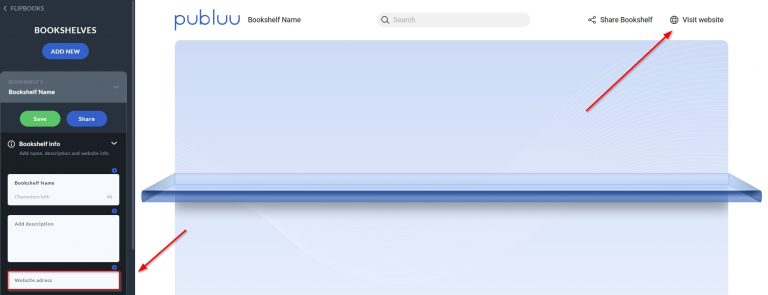
Im nächsten Feld kannst du dein Google Analytics-Tag einfügen. Indem du es mit deinem Bücherregal verbindest, erhältst du Zugang zu wertvollen Informationen darüber, wie deine Leser/innen mit deinen Flipbooks umgehen.
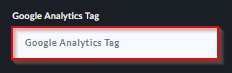
Wenn du noch kein Google Analytics Tag hast, hilft dir diese Anleitung, es zu erstellen.
FLIPBOOKS VERWALTEN
In diesem Bereich findest du alle Flipbooks, die du bisher erstellt hast. Jetzt kannst du sie zu deiner Bibliothek hinzufügen.
Dazu schaltest du einfach den Schalter IN BOOKSHELF ANZEIGEN nach rechts und dein Flipbook erscheint automatisch im Regal.

Wenn du Probleme hast, dein Flipbook zu finden, kannst du jederzeit die Suchleiste über der Liste benutzen.

TIPP: Du kannst die Reihenfolge deiner Bücher ändern, indem du die Kippschalter SORTIEREN NACH DATUM und NEUESTES ERSTES umschaltest, die sich über der Suchleiste befinden.

BUCHPOSITION
Du hast bereits Flipbooks hinzugefügt? Prima! Jetzt ist es an der Zeit, sie in den Regalen anzuordnen.
Um ihre Position zu ändern, benutze einfach die Pfeile unter jedem Buch. Mit den Pfeilen mit einem horizontalen Balken kannst du dein Buch mit einem Klick an die erste oder letzte Position verschieben.

Alternativ kannst du auch auf die Schaltfläche „Drei Punkte“ klicken und dein Flipbook in die gewünschte Richtung ziehen.
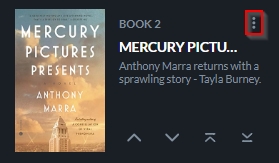
DESIGN
Vergiss nicht, dasDesign deines Bücherregals zu gestalten.
Das kannst du auf zwei Arten tun – indem du die Farben anpasst oder eines der vorgefertigten Designs verwendest.
FARBEN
Wenn du es vorziehst, die volle Kontrolle über dein Design zu haben, kannst du das Aussehen des Hintergrunds deines Bücherregals mit drei einfach zu bedienenden Schiebereglern ändern:
- Farbton
- Sättigung
- Lichter
Um den ausgewählten Parameter anzupassen, klicke einfach auf den Schieberegler, bewege ihn in die gewünschte Richtung und lass ihn los.

THEMEN
Mit unseren Hintergrundvorlagen kannst du das Aussehen deines Bücherregals mit einem Klick verändern. Klicke einfach auf THEMEN und dann auf das gewünschte Muster. Der Hintergrund deines Bücherregals ändert sich dann automatisch.

LOGO HINZUFÜGEN
Du möchtest dein Bücherregal mit deinem Logo und Favicon versehen? Das ist ganz einfach.
Um dein Logo einzubinden, wähle einfach die Schaltfläche LOGO ÄNDERN.
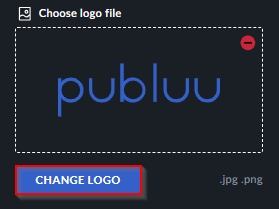
Dann doppelklicke auf die gewünschte Datei und voilà! Dein neues Logo erscheint neben dem Namen deines Bücherregals in der Bibliothek.
Auf ähnliche Weise kannst du ein Favicon hinzufügen: Klicke auf die Schaltfläche FAVICON HINZUFÜGEN und doppelklicke dann auf dein ausgewähltes Bild.
![]()
Das hochgeladene Symbol erscheint dann neben dem Namen deines Bücherregals, aber im Lesezeichen deines Browsers.
MENÜ
Der letzte Abschnitt dient dazu, deinem Bücherregal den letzten Schliff zu geben.
Du kannst jedes aufgelistete Element ausblenden, indem du den Kippschalter nach links schiebst.

TEILEN
Herzlichen Glückwunsch, du hast gerade dein erstes Bücherregal erstellt. Jetzt können wir es teilen!
Klicke dazu auf die Schaltfläche BOOKSHELF TEILEN in der oberen rechten Ecke.

Daraufhin öffnet sich ein Pop-up-Fenster, in dem du deinen Link kopieren, den QR-Code herunterladen oder ihn direkt auf sozialen Netzwerken teilen kannst.
NEUES BÜCHERREGAL ERSTELLEN
Beide Premium-Tarife bieten dir die Möglichkeit, mehrere Bücherregale zu erstellen.
Mit dem Professional-Tarif kannst du bis zu 3 und mit dem Premium-Tarif bis zu 5 virtuelle Bibliotheken einrichten.
Um ein neues Bücherregal zu erstellen, klicke einfach auf die Schaltfläche „NEU HINZUFÜGEN“, die sich oben im linken Menü befindet.
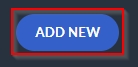
Hey! Dein Bücherregal ist jetzt fertig, aber wusstest du, dass du deine Flipbooks auch in deiner mobilen App veröffentlichen kannst? Das ist richtig! Im folgenden Artikel erfährst du, wie das geht:
Konvertieren Sie Ihr PDF noch heute in ein Flipbook!
Erstellen Sie ein kostenloses digitales Flipbook, das über langweilige PDF-Dateien hinausgeht.
Melden Sie sich noch heute kostenlos bei Publuu an und sehen Sie sich alle intelligenten Optionen an, die wir für Sie vorbereitet haben!








